A telefon WiFi beállításainak mesterfogása jobb internetkapcsolatot és nagyobb ellenőrzést eredményezhet eszköze felett. Akár otthon, az irodában, vagy nyilvános hálózatokon van, ezeknek a beállításoknak a megértése, konfigurálása és optimalizálása kulcsfontosságú. Ez az útmutató minden szükséges lépést biztosít a robusztus és biztonságos WiFi kapcsolat biztosítása érdekében a telefonján.
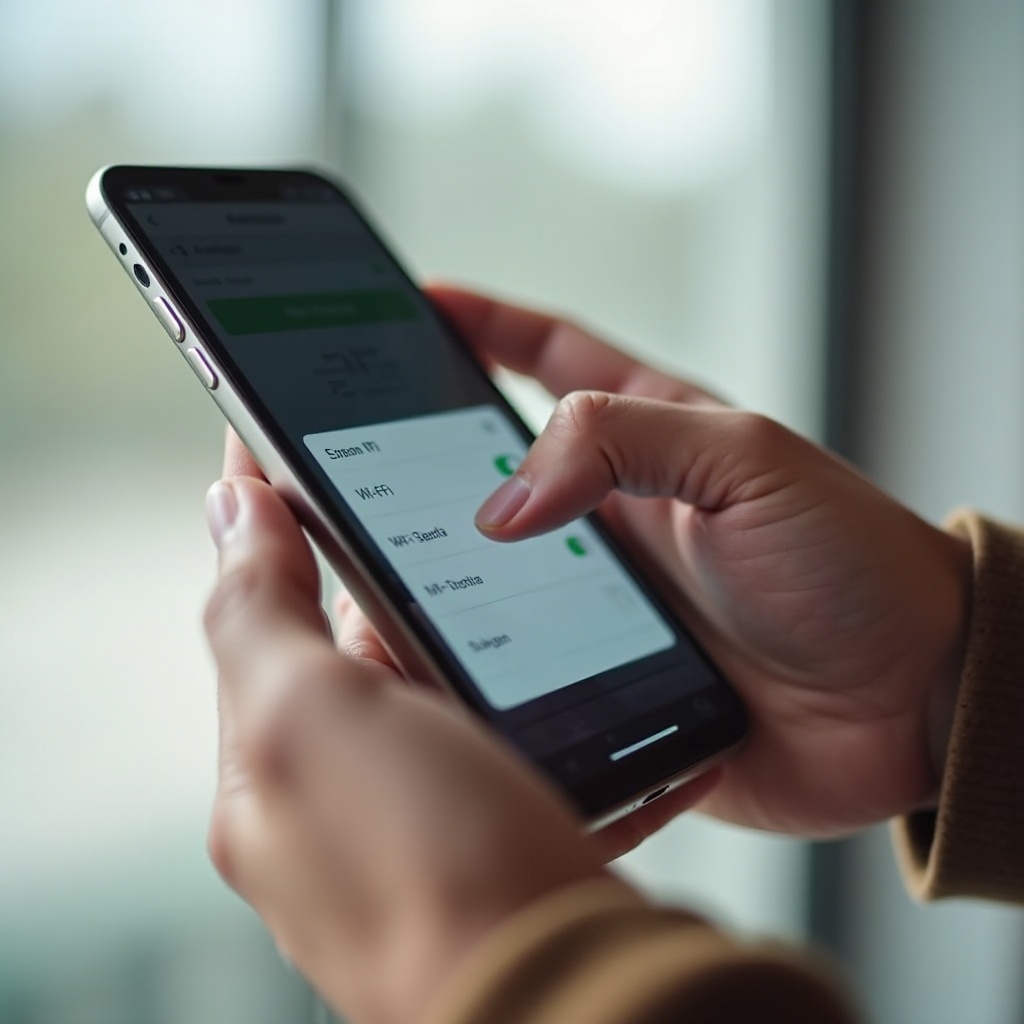
Az alapvető WiFi beállítások megértése
Az alapvető WiFi beállítások jó megértése elengedhetetlen. Minden telefon alapvető WiFi beállításokkal rendelkezik, amelyek lehetővé teszik a hálózatra való csatlakozást, a biztonság biztosítását és a kapcsolatbeállítások kezelését.
- WiFi hálózati kapcsolat: Ez a beállítás lehetővé teszi az elérhető WiFi hálózatokhoz való csatlakozást. Általában a 'Beállítások' menüben található, megjeleníti az elérhető hálózatokat, és elmenti a jelszavakat az automatikus jövőbeli kapcsolatokhoz.
- Biztonsági beállítások: Biztosítani a biztonságos kapcsolatot létfontosságú. Az olyan lehetőségek, mint a WPA2 és a WPA3, különböző szintű biztonságot nyújtanak.
- Hálózati preferenciák: Prioritást adhat a kapcsolatoknak, adatfelhasználási korlátokat állíthat be, és kiválaszthatja, mikor csatlakozzon automatikusan.
Ezeknek a beállításoknak az optimális megértése és konfigurálása biztosítja a biztonságos és hatékony WiFi élményt.
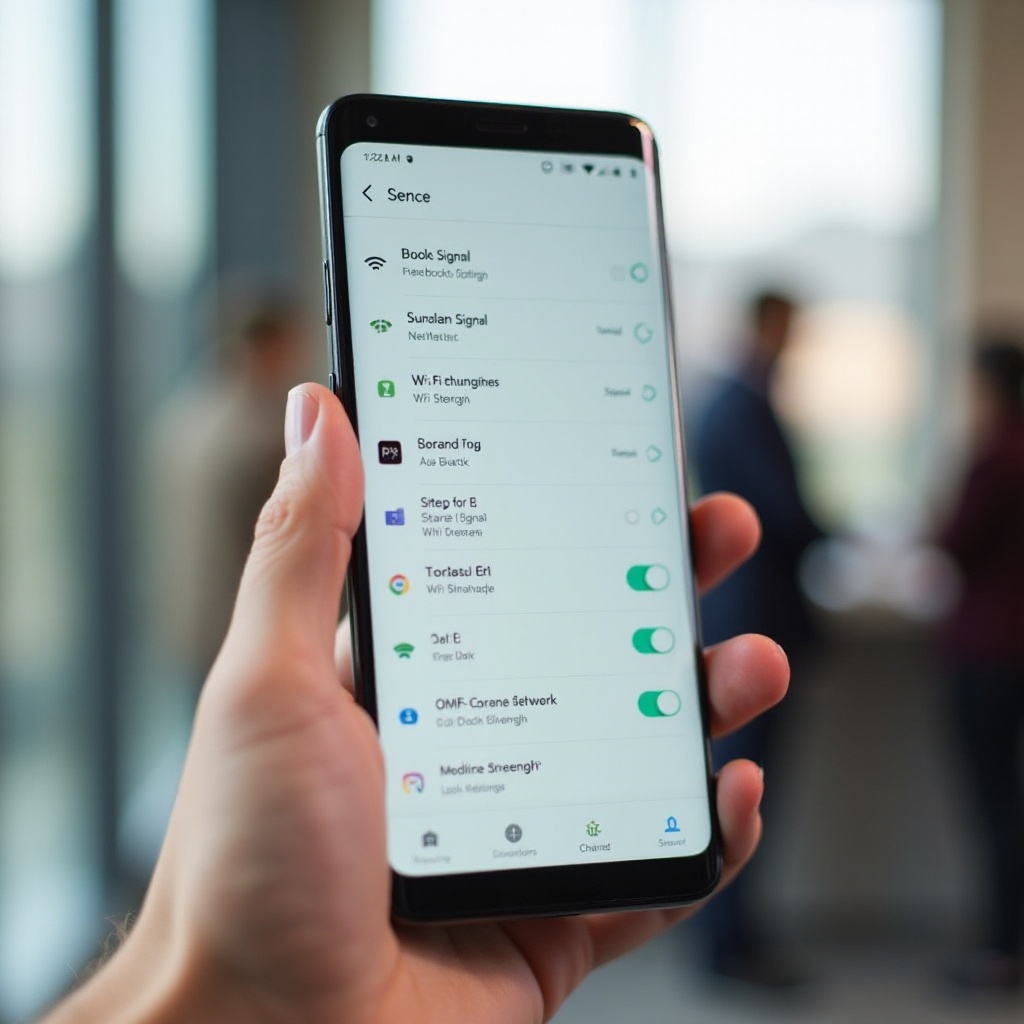
WiFi beállítások navigációja különböző operációs rendszereken
Különböző operációs rendszerek különböző megközelítéseket alkalmaznak a WiFi beállítások navigálására. Akár iPhone-t, Androidot vagy más OS-t használ, ezeknek a beállításoknak az elérése és megváltoztatása egyértelműnek kell lennie.
Android:
- WiFi beállítások elérése: Menjen a 'Beállítások' > 'Hálózat & Internet' > 'WiFi'.
- Hálózat kiválasztása: Érintse meg a hálózat nevét az elérhető lehetőségek közül.
iPhone:
- WiFi beállítások elérése: Navigáljon a 'Beállítások' > 'WiFi'.
- Hálózat kiválasztása: Kapcsolja be a WiFi kapcsolót és válasszon az elérhető hálózatok közül.
Az ezekkel a navigációkkal való ismerkedés biztosítja a problémamentes kapcsolatbeállítást különböző eszközökön.

WiFi beállítások konfigurálása a telefonján
A WiFi beállítások helyes konfigurálása kulcsfontosságú a stabil és biztonságos kapcsolat eléréséhez. Íme egy lépésről-lépésre útmutató:
- Hálózathoz való csatlakozás:
- Navigáljon a Beállítások > WiFi.
- Kapcsolja be a WiFi kapcsolót.
- Válasszon hálózatot az elérhető hálózatok listájából.
-
Írja be a hálózat jelszavát, és érintse meg a 'Csatlakozás' gombot.
-
Biztonságos kapcsolat beállítása:
- Győződjön meg arról, hogy a csatlakozott hálózat WPA2 vagy WPA3 titkosítást használ.
-
Kerülje el a jelszó nélküli hálózatokhoz való csatlakozást.
-
Mentett hálózatok kezelése:
- A mentett hálózatok listájának eléréséhez navigáljon a WiFi beállításokhoz.
-
Válassza ki a hálózatot, és válassza a 'Törlés' lehetőséget annak eltávolításához.
-
Hálózati preferenciák testreszabása:
- Állítsa be a preferált hálózati csatlakozási sorrendet.
- Konfigurálja készülékét, hogy elkerülje a gyenge hálózatokat azzal, hogy engedélyezi a magas szintű jeleket priorizáló funkciót.
Ezeknek a konfigurációknak a betartása javítja telefonja kapcsolati képességeit és biztonságát.
Haladó WiFi beállítások
Az haladó WiFi beállítások vezérlése tovább javíthatja a kapcsolatot és a biztonságot. Íme néhány fontos beállítás, amelyre érdemes figyelni:
- MAC cím szűrés:
-
Ez a funkció lehetővé teszi, hogy egy engedélyezett eszközök listáját állítsa be, amelyek csatlakozhatnak a hálózatához.
-
IP beállítások:
-
Válthat dinamikus (DHCP) és statikus IP címek között a jobb hálózatkezelés érdekében.
-
WiFi frekvenciasávok:
-
Válasszon 2.4GHz és 5GHz sávok között. Az 5GHz sáv gyorsabb sebességet, de rövidebb hatótávolságot kínál, míg a 2.4GHz sáv nagyobb távolságot fed le, de hajlamosabb az interferenciára.
-
WiFi Direct:
-
Ez lehetővé teszi az eszközök közötti közvetlen kapcsolatot fájlok és média megosztására útválasztó nélkül.
-
QoS (Szolgáltatásminőség):
- Ez a funkció bizonyos forgalomtípusokat priorizál sávszélesség-kezelés céljából, amely simább streaminget és online játékot biztosít.
Ezeknek a haladó beállításoknak a mesterfogása felsőbbrendű WiFi-élményt fog nyújtani.
Gyakori WiFi problémák hibaelhárítása
WiFi problémákkal való találkozás gyakori, de gyakran egyszerűen megoldható. Íme néhány hibaelhárítási lépés:
- Gyenge jel:
- Menjen közelebb az útválasztóhoz.
-
Távolítsa el az akadályokat az útválasztó és az eszköz között.
-
Elfelejtett jelszó:
-
Érje el az útválasztó beállításait közvetlenül, vagy állítsa vissza alapértelmezett beállításaira.
-
IP konfliktus:
- Indítsa újra az útválasztót és az eszközt.
-
Adjon meg egy statikus IP címet.
-
Nincs internetkapcsolat:
- Indítsa újra az útválasztót.
- Ellenőrizze az internetszolgáltatójánál a szolgáltatási problémákat.
Ezeket az egyszerű lépéseket követve gyorsan megoldhatja a leggyakoribb WiFi problémákat.
WiFi teljesítményének fokozása
A WiFi teljesítmény optimalizálása kulcsfontosságú a zavartalan internetes élményhez. Íme néhány módja annak fokozására:
- Helyezze el megfelelően az útválasztót:
- Helyezze el az útválasztót központi helyen.
-
Kerülje el, hogy falak és fém tárgyak közelében helyezze el.
-
Útálasztó firmware frissítése:
-
A rendszeres frissítések biztosítják az optimális teljesítményt és biztonságot.
-
WiFi jelismétlő használata:
-
A jelismétlők fokozzák a jelet gyenge kapcsolati területeken.
-
Csatornák váltása:
-
Használjon WiFi elemző alkalmazást, hogy megtalálja a legkevesebb forgalmú csatornát.
-
Csatlakoztatott eszközök korlátozása:
-
Túl sok csatlakoztatott eszköz lassíthatja a hálózatot.
-
QoS engedélyezése:
- Prioritást ad a fontos forgalomnak a simább teljesítmény érdekében.
Ezeknek a tippeknek a végrehajtásával javított WiFi élményben lesz része.
Következtetés
WiFi beállításainak megértése és elsajátítása a telefonján elengedhetetlen a megbízható és biztonságos internetkapcsolat fenntartásához. Az alapbeállításoktól a haladó konfigurációkig, az itt megadott lépések segítenek az optimális teljesítmény és biztonság biztosításában. A hálózat hibaelhárítása és a megadott tippekkel való javítása tovább gazdagítja a csatlakozási élményt.
Gyakran Ismételt Kérdések
Hogyan javíthatom a WiFi jelet a telefonomon?
A WiFi jel javításához helyezze a routert egy központi helyre, minimalizálja az akadályokat, és használjon WiFi jelerősítőt. Emellett győződjön meg arról, hogy a router firmware-e naprakész.
Miért nem csatlakozik a telefonom a WiFi-hez?
Ha a telefonja nem csatlakozik a WiFi-hez, próbálja újraindítani mind a készüléket, mind a routert, ellenőrizze, hogy a helyes jelszót adta-e meg, vagy ellenőrizze és oldja meg az esetleges IP konfliktusokat.
Milyen biztonsági lehetőségek állnak rendelkezésre a telefonom WiFi beállításaihoz?
A biztonsági lehetőségek jellemzően WPA2 és WPA3 titkosítást, MAC cím szűrést, valamint erős, egyedi jelszavak beállítását tartalmazzák a hálózat eléréshez, biztosítva a WiFi biztonságos használatát.

